כיצד להמיר PDF ל-Flipbook ב-4 שלבים פשוטים
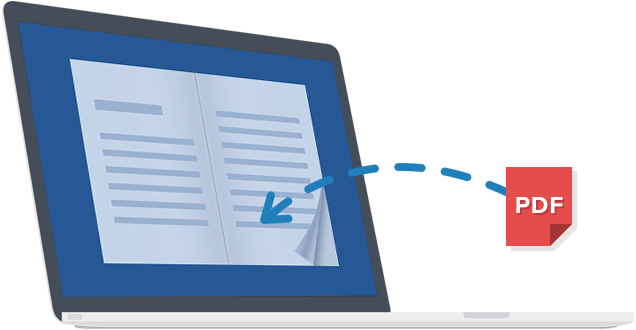
אם אתה רוצה ליצור גרסה דיגיטלית של קבצי ה-PDF שלך מרתקת ואינטראקטיבית יותר מה-PDF המסורתי, תוכנת היפוך ספרים יכולה לעזור. המרת קובצי PDF לספרי כפכפים אינטראקטיביים קלה מאי פעם הודות לכלי המרה חדשים שתוכננו במיוחד עבור המשימה.
תוכנה מסוג זה מציעה בדרך כלל מגוון רחב של תכונות ואפשרויות התאמה אישית. בכמה שלבים פשוטים, אתה יכול להמיר את קובצי ה-PDF שלך לפרסומים דיגיטליים מדהימים שניתן לצפות בהם בכל מכשיר.
במאמר זה נראה לך כיצד להמיר קובץ PDF ל-Flipbook באמצעות Flip PDF Plus מאת FlipBuilder , תוכנת ספר מתהפך בדירוג הגבוה ביותר. בצע את השלבים הפשוטים האלה ותיצור פרסומים דיגיטליים מדהימים תוך זמן קצר שישאירו אנשים מעורבים ומעוניינים במה שהם קוראים.
המאפיינים העיקריים של תוכניות FlipBuider כוללים:
- המר PDF או תמונות לחוברת מדפדפת, מגזין, קטלוג, ספר אלקטרוני וכו'.
- מגוון תבניות וערכות נושא מובנות.
- התאם אישית את מראה הספר שלך עם צבעים, מיתוג וכו'.
- הוסף מולטימדיה כמו אודיו, סרטונים, תמונות, קישורים, היפר-קישורים וכפתורים.
- שתף את הספרים שלך באינטרנט או הפוך אותם לזמינים כ-EXE, APP או APK לצפייה במצב לא מקוון.
- השתלב עם האתר או הבלוג שלך.
- הציעו נסיונות חינם כדי שתוכלו לבדוק את המוצרים מבלי להוציא שקל.
- ועוד הרבה יותר!
בואו נתחיל!
המרת ה-PDF שלך ל-Flipbook מושך עין ואינטראקטיבי
הדבר הראשון שעליך לעשות הוא להוריד ולהתקין את התוכנה על המחשב שלך. ישנן שלוש תוכניות שונות זמינות: Flip PDF Plus , Flip PDF Plus Pro , ו Flip PDF Plus Corporate . אתה יכול למצוא את טבלת ההשוואה בדפים שלהם כדי לראות איזה מהם הכי מתאים לך. כפי שנאמר בעבר, אנו נשתמש ב-Flip PDF Plus עבור הדרכה זו. אתה יכול לקבל את זה מה אתר רשמי או על ידי לחיצה על הכפתור למטה.
שלב 1: ייבא את קובץ ה-PDF שלך
הצעד הראשון הוא לבחור את קובץ ה-PDF שברצונך להמיר לספר כפכפים. ניתן לעשות זאת בכמה דרכים, כולל גרירה ושחרור של הקובץ או לחיצה על "ייבוא PDF" בממשק התוכנית.
אם ברצונך להמיר קובצי PDF מרובים בו-זמנית, עבור עם כפתור "המר אצווה" והגדר כמה פרמטרים בסיסיים עבור כל הספרים.
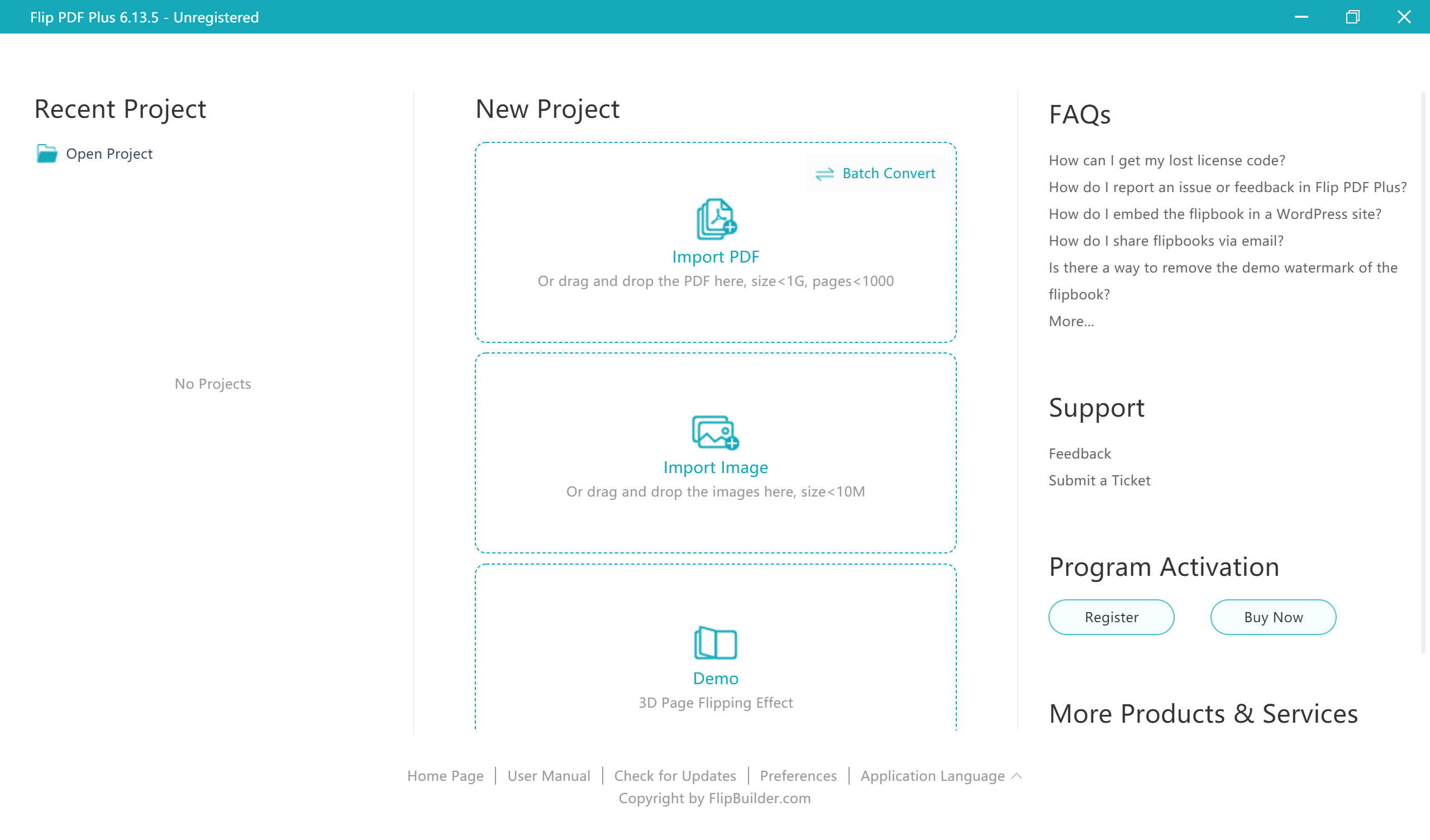
שלב 2: התאם אישית את מראה הספר שלך
לאחר ייבוא ה-PDF שלך, הגיע הזמן להתחיל להתאים אישית את ה-Flipbook שלך כדי לגרום לו להיראות איך שאתה רוצה. כאן מתחיל הכיף שכן אתה באמת יכול לתת ליצירתיות שלך לזרוח.
יש מגוון תבניות מובנות, ערכות נושא וסצנות לבחירה שיעזרו לך להתחיל, אז קח את הזמן שלך לדפדף בהן ולמצוא את האחד המושלם לצרכים שלך. אתה יכול גם להתאים אישית את הצבעים, הלוגואים, מוזיקת הרקע ועוד כדי להבליט את החופפון שלך באמת.
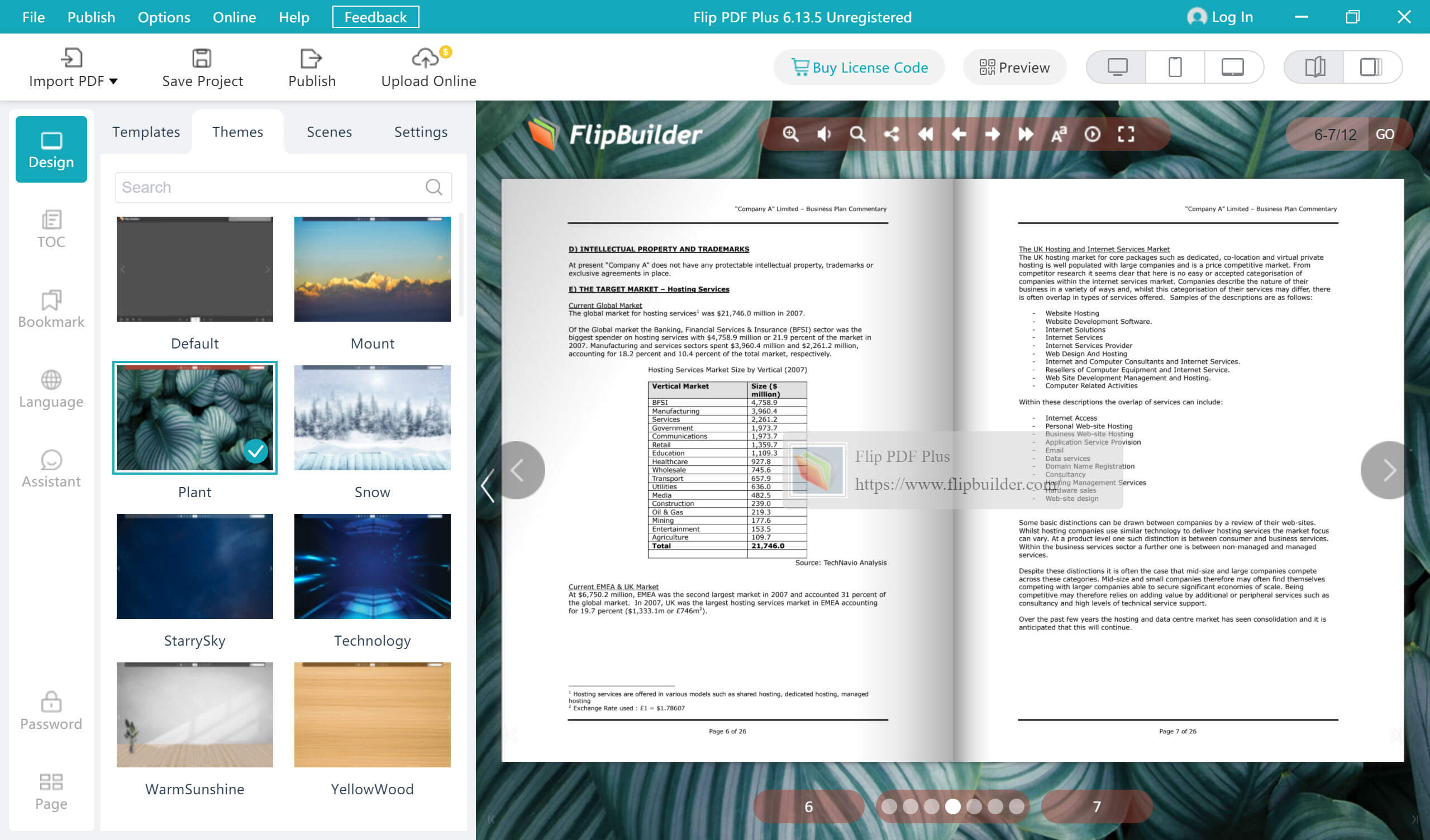
אם מסמך ה-PDF שלך אינו כולל תוכן עניינים, אתה יכול להוסיף אחד או ליצור סימניות בדפים כדי להקל על הקוראים את הגלישה.
שלב 3: שנה את השפה כרצונך
שלב זה הוא אופציונלי לחלוטין, אבל אם ברצונך לשנות או להוסיף שפת תצוגה ל-Flipbook שלך, זה קל לעשות. פשוט לחץ על הכרטיסייה "שפה" ולאחר מכן בחר שפה אחת או רבות מהאפשרויות. ישנן 20 שפות שונות לבחירה.
זה לא ישנה את התוכן האמיתי של מסמך ה-PDF שלך, אבל זה ישנה את השפה של כל טיפים או חלונות קופצים שמופיעים ברחבי הספרון שלך. זוהי דרך מצוינת להפוך את הפרסום שלך לנגיש יותר לקהל רחב יותר.
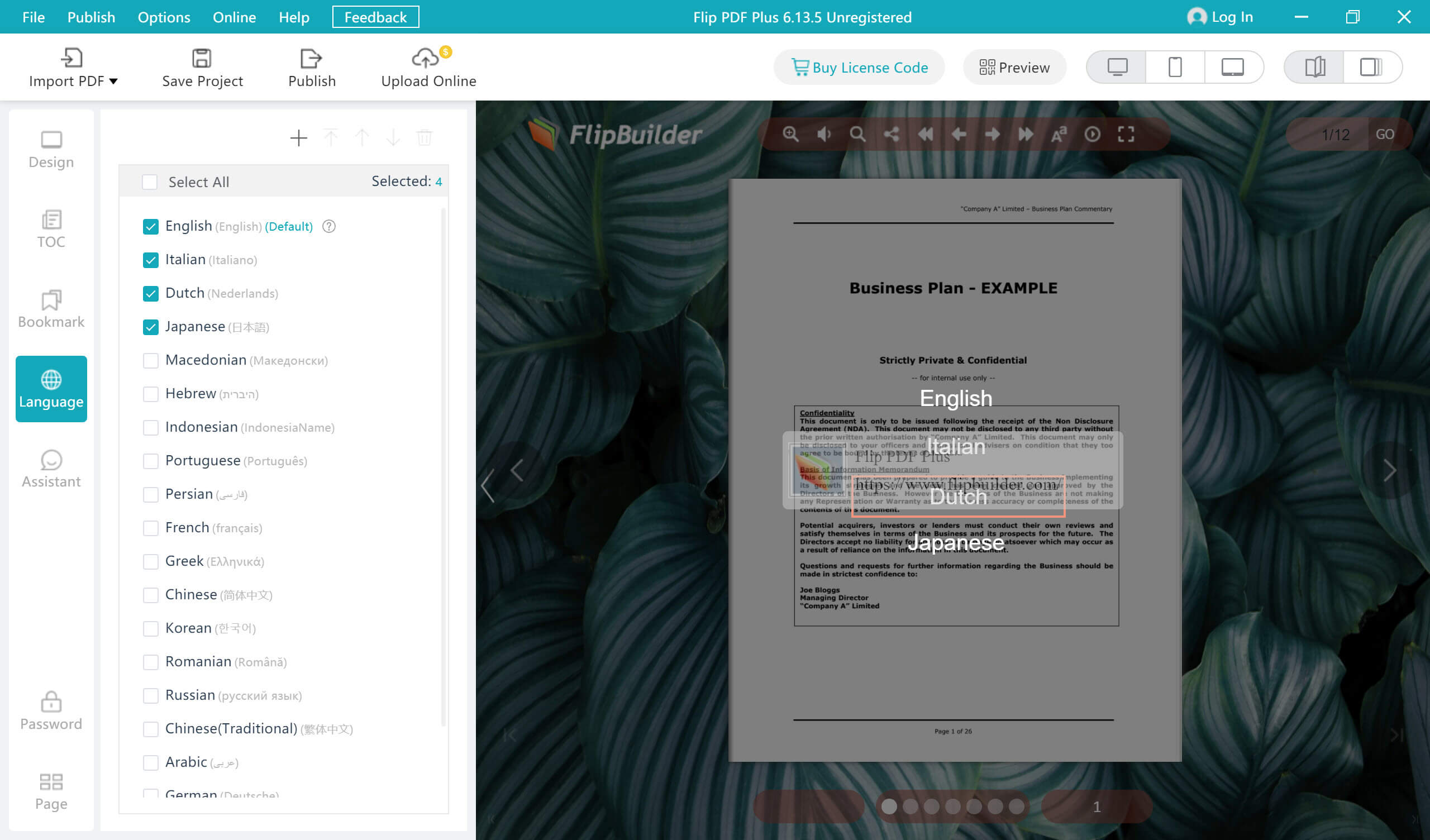
שלב 4: פרסם את החופפון
קביעה כיצד ברצונך לפרסם את ה-Flipbook שלך היא השלב הבא. אתה יכול לארח אותו באינטרנט, להפוך אותו זמין לקריאה לא מקוונת, או אפילו להפיץ אותו כתוסף וורדפרס או כאפליקציה בחנות היישומים. אם תבחר לארח אותו באינטרנט, תוכל לעשות זאת עם השרתים של FlipBuilder או שלך.
לאחר שהחלטת כיצד לפרסם את ה-Flipbook שלך, לחץ על כפתור "אשר" והמתן עד לסיום התהליך. בתוך דקות ספורות, תהיה לך גירסת כפכפים של מסמך ה-PDF שלך שניתן להשתמש בה למגוון מטרות.

זהו! כעת המרת בהצלחה את מסמך ה-PDF המשעמם והסטטי שלך לדפי ספרי דפדפן מונפשים, פונקציונליים לחלוטין, שקל ומהנה לדפדף בהם. לא רק שהקוראים שלך יהיו מעורבים יותר בתוכן שלך, אלא גם תוכל לעקוב אחר הפעילות שלהם ולאסוף תובנות חשובות לגבי האופן שבו הם מתקשרים עם הפרסום שלך.
אם עדיין לא ניסית את זה בעצמך, הגיע הזמן להעמיד את הכישורים החדשים שלך במבחן. קח מסמך PDF והתחל. אתה עשוי להיות מופתע עד כמה קל ליצור ספר כפכפים מושך מבחינה ויזואלית ממסמך ה-PDF שלך.
הורדה חינם
הורדה חינם
*הניסיון בחינם של Flip PDF Plus מאפשר לך להוסיף 12 עמודים ויש לו סימן מים. מלבד שתי המגבלות הללו, יש לך חופש מוחלט להשתמש בכל שאר התכונות.



